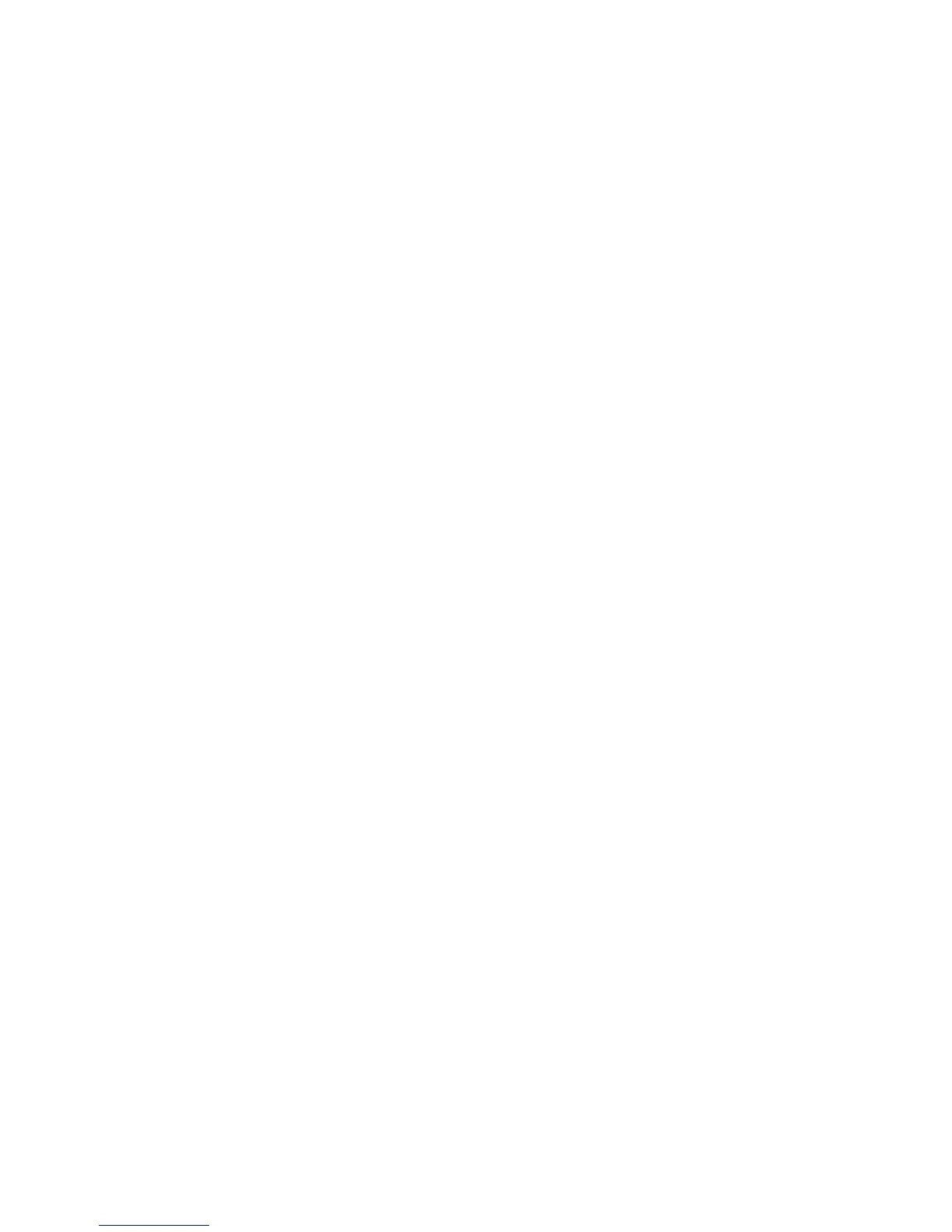ИнсталираненаThinkPadBluetoothwithEnhancedDataRateSoftwareвWindowsXP
АкоизползватесофтуеразаBluetoothнаMicrosoftивместонегоискатедаизползватесофтуера
ThinkPadBluetoothwithEnhancedDataRateSoftware,подменетесофтуеразаBluetoothнаMicrosoft
съссофтуераThinkPadBluetoothwithEnhancedDataRateSoftwareпоследнияначин:
1.НатиснетеFn+F5,задавключитеBluetooth.
2.ЩракнетевърхуСтарт➙Изпълнение.
3.ВъведетеC:\SWTOOLS\Drivers\TPBTooth\Setup.exe(илиукажетепълнияпътдоsetup.exeфайла,
койтостеизтеглилиотhttp://www.lenovo.com/support),следкоетощракнетевърхуOK.
4.ЩракнетевърхуНапред.
5.ИзберетеПриемамусловиятавлицензионнотоспоразумение,следкоетощракнетевърху
Напред.
6.ЩракнетевърхуНапред,задаизберетецелеватапапкапоподразбиране.
Акосеналагадапроменитецелеватапапка,щракнетевърхуПромяна,изберетеиливъведете
иметонацелеватапапкавпрозорецазапромянанатекущатацелевапапка,следкоетощракнете
върхуOK.
7.ЩракнетевърхуИнсталирай,задазапочнеинсталирането.
8.ЩракнетевърхуOK,задаприеметеподписанадрайвера.
9.ЩракнетевърхуГотово.
10.Рестартирайтекомпютъра,акоенеобходимо.
АконестевключилиBluetoothпредиинсталиранетонасофтуераThinkPadBluetoothwithEnhanced
DataRateSoftware(т.е.,акостепрескочилистъпка1),подменетеBluetoothдрайверапоследнияначин:
1.ЩракнетевърхуСтарт➙Контроленпанел.
2.ЩракнетевърхуПроизводителностиподдръжка,следкоетощракнетевърхуСистема.
3.ЩракнетевърхуразделаХардуер,следкоетощракнетевърхуДиспечернаустройствата.
4.ЩракнетедвукратновърхуBluetoothрадиа,задаизвлечетедървотонаустройствотоза
Bluetoothрадиа.
5.ЩракнетедвукратновърхуиконатанаThinkPadBluetoothwithEnhancedDataRateSoftware,
задасеотворипрозорецътсъссвойства.
6.ЩракнетевърхуразделаДрайвер,следкоетощракнетевърхуАктуализираненадрайвера.
7.ЩракнетевърхуНе,нетозипът,аследтовавърхуНапред.
8.ИзберетеИнсталиранеотсписъкиликонкретноместоположение(Разширено),следкоето
щракнетевърхуНапред.
9.ИзберетеНетърси.Щеизберадрайверазаинсталиране,следкоетощракнетевърхуНапред.
10.Изберетедрайвера,койтонямаикона“Цифровоподписан”,следкоетощракнетевърхуНапред.
11.ЩракнетевърхуГотово.
Забележка:Акоизползватефункциятазабезжичнавръзка(стандарта802.11)накомпютъра
едновременносопциятазаBluetooth,скоросттанапредаваненаданниможедасезабавии
производителносттанафункциятазабезжичнавръзкаможедасевлоши.
ИзползваненаWiMAX
НякоипреносимикомпютриThinkPadседоставятсвграденабезжичнаLANкартасинтегрирана
технологияWiMAX.
Глава2.Използваненакомпютъра75
